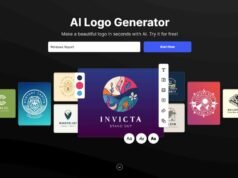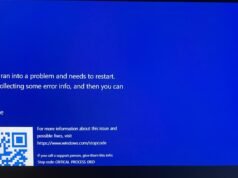Los lectores ayudan a respaldar a MSpoweruser. Es posible que recibamos una comisión si compra a través de nuestros enlaces.
Lea más en nuestra página de divulgación para saber cómo puede ayudar a MSPOWERUSER a sostener el equipo editorial.
La plantilla normal de Microsoft Office, a menudo denominada Normal.dotm o Normal.dot, sirve como plantilla predeterminada para documentos nuevos. Cuando esta plantilla se daña o modifica inadvertidamente, puede causar problemas de formato, estilos inconsistentes y otros problemas frustrantes. Restaurar la plantilla normal a su estado original garantiza que sus nuevos documentos se basen en la configuración predeterminada, lo que proporciona una base clara y coherente para su trabajo.
Esta guía proporciona un procedimiento completo paso a paso para restaurar plantillas comunes en Microsoft Office. Ya sea que esté utilizando Word, Excel u otra aplicación de Office, estas instrucciones lo ayudarán a resolver inconsistencias de formato y recuperar el control sobre el proceso de creación de documentos.
¿Cómo restauro plantillas comunes en MS Office?
Comprender las plantillas generales
Las plantillas generales dictan la fuente, los márgenes, el espaciado y el estilo predeterminados cuando crea un nuevo documento en Microsoft Office. Es un elemento básico que garantiza la coherencia en todos tus documentos. Cualquier cambio en esta plantilla afectará a todos los documentos nuevos que se creen más adelante.
Detectando plantillas comunes
- Abra el Explorador de archivos: Presione la tecla Windows + E para abrir el Explorador de archivos.
- Habilitar elementos ocultos: Haga clic en la pestaña “Ver”.
- Marque la casilla “Elementos ocultos”: Esto le permitirá ver carpetas y archivos ocultos.
- Navegue a la carpeta Plantillas: La ubicación varía según su sistema operativo y la versión de Office. Estas son las ubicaciones comunes:
- Ventanas 10/11:
C:Users(YourUsername)AppDataRoamingMicrosoftTemplates - Versiones anteriores de Windows:
C:Documents and Settings(YourUsername)Application DataMicrosoftTemplates
Cambiar el nombre de una plantilla genérica existente
- Encuentre plantillas comunes: En la carpeta Plantillas, busque el archivo llamado
Normal.dotm(para versiones más recientes de Office) oNormal.dot(para versiones anteriores). - Cambie el nombre del archivo: Haga clic derecho en el archivo.
- Seleccione “Cambiar nombre”.
- Introduzca un nuevo nombre: Haz algo como cambiar el nombre
Normal.oldoNormal_backup.dotm. Esto efectivamente desactiva la plantilla actual.
Inicializando Word para crear una nueva plantilla genérica
- Cierre todas las aplicaciones de Office: Asegúrese de que Word, Excel y otros programas de Office estén completamente cerrados
- Abra Microsoft Word: Inicie Word.
- Se creará una nueva plantilla genérica: El sonido detectará automáticamente la ausencia.
Normal.dotmoNormal.dotarchivo y cree uno nuevo con la configuración predeterminada.
Validando nueva plantilla
- Crea un nuevo documento: Haga clic en “Archivo” > “Nuevo” > “Documento en blanco”.
- Consulta el formato: Observe la fuente, los márgenes y el espaciado predeterminados. Deben reflejar la configuración predeterminada de Microsoft Office.
- Personalízalo si es necesario: Si desea personalizar la nueva plantilla simple, realice los cambios deseados y guarde la plantilla (Archivo > Guardar como > Plantilla de Word (.dotm)).
Eliminar plantillas comunes antiguas (opcional)
- Identificar plantillas antiguas: Vuelva a la carpeta Plantillas donde cambió el nombre de la plantilla simple original.
- Eliminar el archivo: Haga clic derecho en el archivo renombrado (p. ej.
Normal.old) - Seleccione “Eliminar”.
- Asegúrate de eliminar: Confirme la eliminación cuando se le solicite.
Consejos
- Siempre haga una copia de seguridad de su plantilla normal antes de realizar cambios.
- Considere la posibilidad de crear plantillas personalizadas para tipos de documentos específicos.
- Revise su plantilla general periódicamente para detectar cambios no deseados.
Plantilla general restaurada
Restaurar sus plantillas comunes de MS Office es crucial para mantener la coherencia en sus documentos y resolver problemas de formato. Si sigue estos pasos, podrá asegurarse de que sus nuevos documentos se basen en la configuración predeterminada, lo que proporcionará una base limpia y profesional para su trabajo.
Preguntas frecuentes
¿Qué pasa si elimino la plantilla general? Si elimina la plantilla normal, Word creará automáticamente una nueva con la configuración predeterminada la próxima vez que abra el programa.
¿Dónde está ubicada la plantilla normal? La plantilla general generalmente se encuentra en la carpeta Plantillas dentro de la carpeta AppData o Datos de aplicación de su perfil de usuario.
¿Por qué está dañada mi plantilla normal? La plantilla simple puede dañarse debido a errores de software, cierres inesperados o conflictos con complementos.
¿Puedo personalizar la plantilla general? Sí, puede personalizar la plantilla simple realizando cambios en el formato, el estilo y la configuración predeterminada y luego guardando la plantilla.
¿La restauración de plantillas comunes afectará a los documentos existentes? No, la restauración de la plantilla normal solo afecta a los documentos nuevos creados después de que se restauró la plantilla. Los documentos existentes conservarán su formato original.
Edgar es un editor tecnológico con más de 10 años de experiencia, especializado en IA, tecnologías emergentes e innovación digital. Proporciona artículos claros y atractivos que simplifican temas complejos y, al mismo tiempo, cubren la seguridad y la privacidad para ayudar a los lectores a proteger sus vidas digitales.